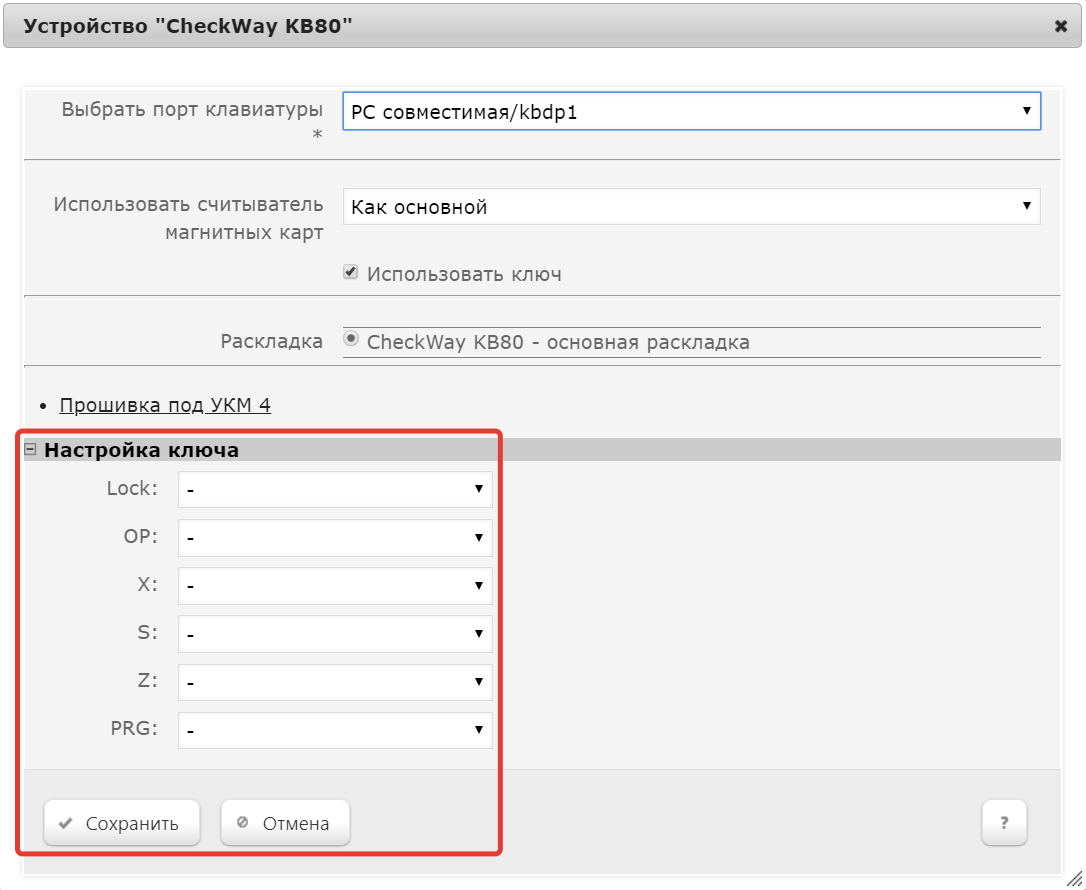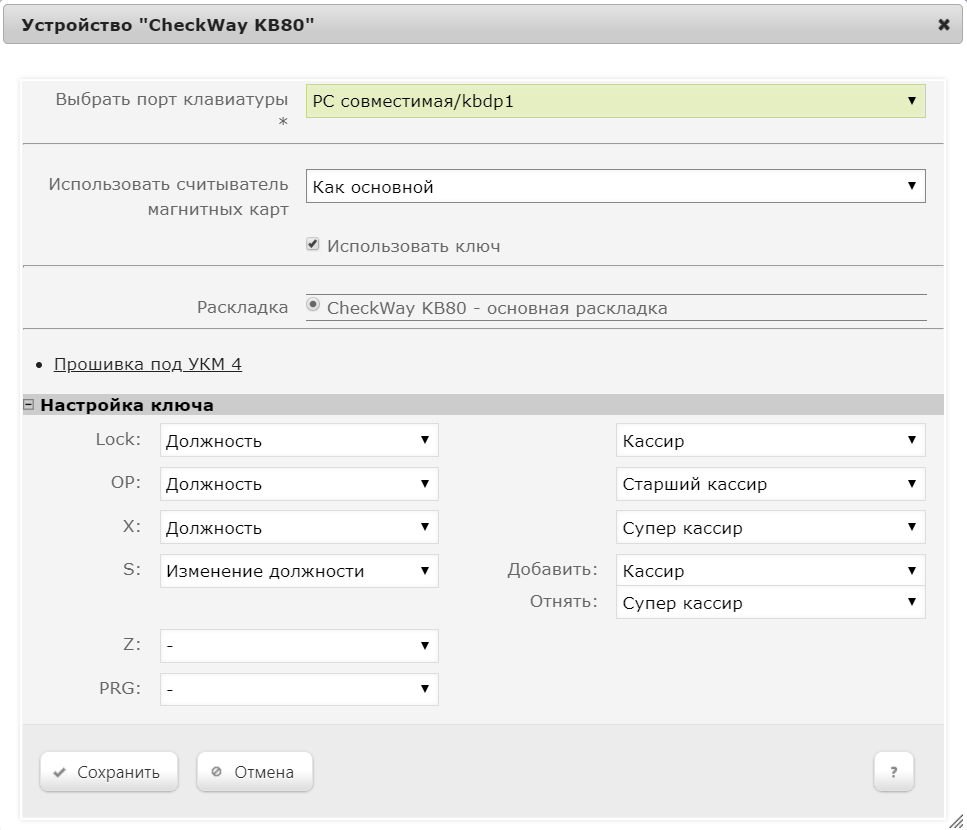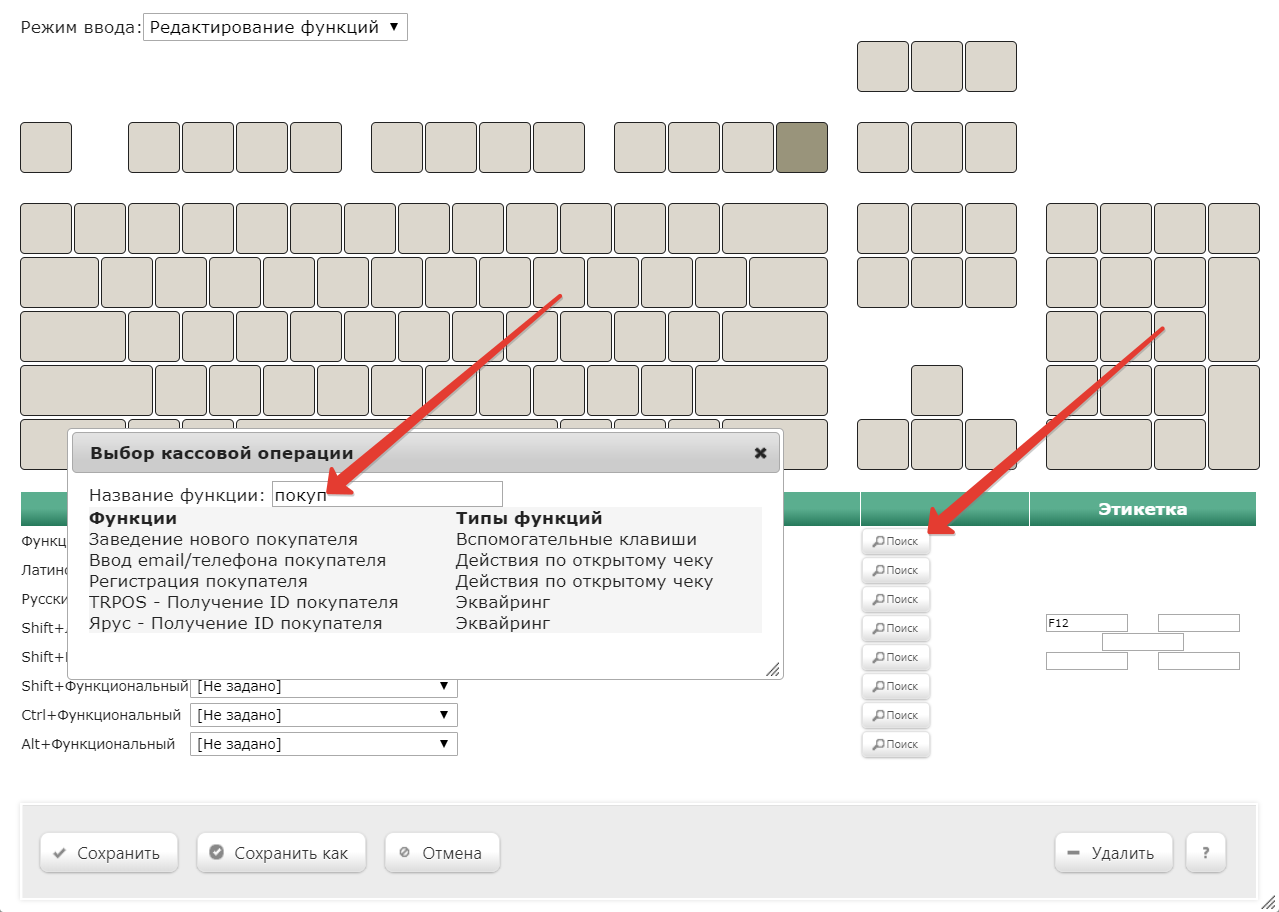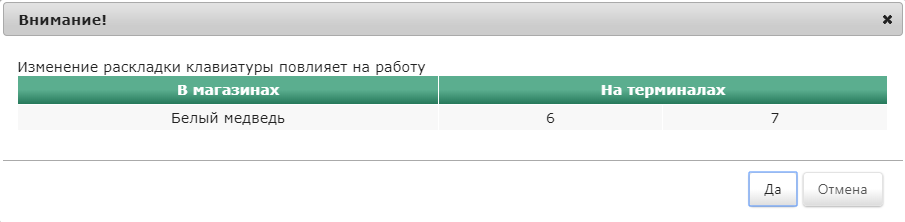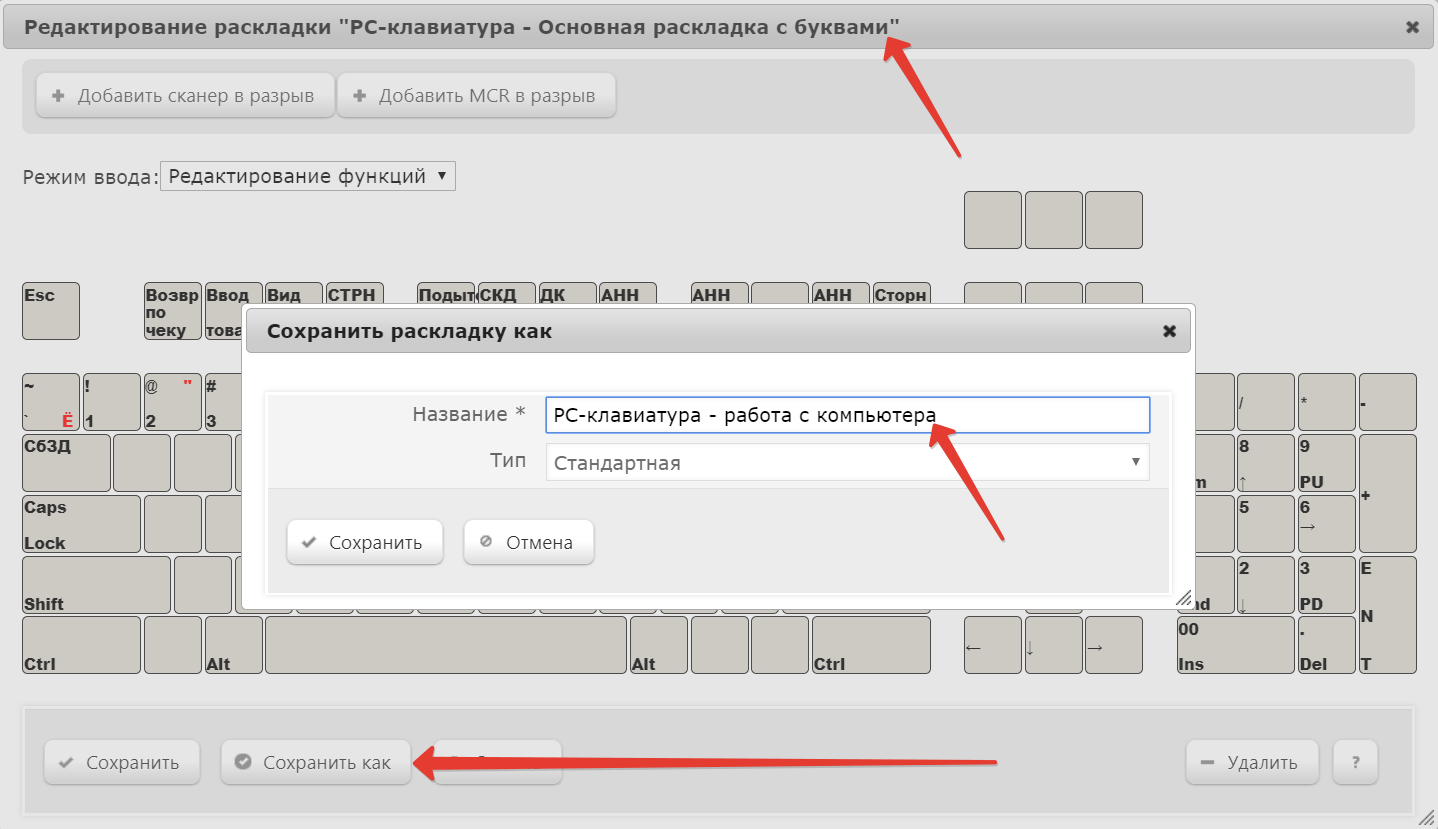...
Остальные устройства конфигурации подключаются аналогичным образом.
Подключение ККТ каждого вида устройств имеет некоторые особенности. Вначале, процесс протекает стандартным образом:
При нажатии кнопки +Подключить, откроется открывается окно настройки настроек устройства:
Примечание. Окно настройки устройства открывается при подключении всех типов устройств, за исключением материнских плат. Содержимое окна меняется в зависимости от подключаемого устройства. При настройке рекомендуется использовать параметры, установленные по умолчанию.
...
COM-порты с 11 по 20 предназначены для подключения устройств типа CDC-ACM.
Режимы печати для ККТ
Заводские настройки ККТ СП 101-Ф / СП 402-Ф / СП 802-Ф устанавливают значение ширины ленты в 40 символов. Для параметра Ширина ленты (в символах)* доступны следующие значения:
ККТ СП 101-Ф: 44 символа
ККТ СП 402-Ф: 40 символов
ККТ СП 802-Ф: 48 символов
Данные значения применимы только при использовании стандартного шрифта.
Параметр Компактный режим печати может быть использован только для ККТ СП 101-Ф и ККТ СП 402-Ф. Для активации данного режима необходимо указать значение Ширина ленты (в символах)* равным 56 символам, а затем нажать кнопку Сохранить.
Внимание!
Компактный режим печати не доступен для ККТ СП 802-Ф.
Параметр Узкая лента позволяет осуществлять печать на чековой ленте меньшей ширины. Для использования данной настройки на ККТ СП 101-Ф и ККТ СП 402-Ф следует указать значение Ширина ленты (в символах)* равным 40 символам, а затем нажать кнопку Сохранить:
Для ККТ СП 802-Ф следует указать значение Ширина ленты (в символах)* равным 34 (символам).
...
Ключ доступа
Иногда доступ к терминальной части УКМ 4 на аппаратном уровне ограничен с помощью ключей доступа, каждый из которых разрешает доступ к строго определенному набору кассовых операций. Набор операций выданного ключа соответствует полномочиям сотрудника. Как правило, в комплекте с клавиатурой поставляется несколько ключей. Каждому ключу соответствует строго определенное положение и набор разрешенных кассовых операций.
Ключи вставляются в замочную скважину на кассовой клавиатуре:
Настройка доступа с помощью ключей осуществляется в разделе Настройка сервера и оборудования – Оборудование ККМ – Оборудование (вкладка слева) в окне добавления/редактирования клавиатуры для выбранной аппаратной конфигурации:
В разделе Настройка ключа отображается список положений ключа доступа. Настройка ключа заключается в назначении определенных состояний кассовой программы каждому положению ключа. Список состояний содержит следующие позиции:
- Блокировка клавиатуры – блокировка работы кассового терминала;
- "-" – разрешено выполнение кассовых операций, определенных правами текущего пользователя;
- Должность – разрешено выполнение кассовых операций в соответствии с выбираемой из раскрывающегося списка должностью. Список должностей появляется при выборе данного состояния;
- Изменение должности – к правам текущего пользователя добавляются права на выполнение кассовых операций должности из списка Добавить, а также из прав текущего пользователя удаляются права на выполнение кассовых операций должности из списка Отнять. Списки должностей Добавить и Отнять появляются при выборе данного состояния.
Пример настройки доступа с помощью ключей:
После нажатия кнопки Сохранить, подключенное устройство отобразится в списке:
...
При назначении клавишам кассовых операций можно воспользоваться автоматическим поиском, нажав кнопку . В появившемся окне Выбор кассовой операции можно ввести часть искомого названия нужной операции:
Примечание. Для удобства назначения символьного типа функций (массовое назначение) можно воспользоваться параметром Режим ввода и в выпадающем списке выбрать слой, в котором для типов функций будут назначены значения Символ. Далее, и нажимая клавишу назначать ей соответствующий символ Параметр Режим ввода, расположенный над изображением раскладки клавиатуры, является устаревшим и на текущий момент не используется.
Сразу после выбора функции, открывается окно с настройкой ее параметров. Данное окно может иметь различных вид в зависимости от выбранной функции. Выполнив настройки в окне, необходимо нажать кнопку Применить. Изменение параметров назначенной функции осуществляется по кнопке Параметры, расположенной справа от нее:
...
После того, как для слоя будет определен тип функции и кассовые операции, при необходимости, можно настроить их отображение на этикетке клавиатуры (надпись на клавише). При определении кассовой операции, в столбце Этикетка появляется её обозначение, которое может быть изменено:
...
- возможность считывать информацию, содержащую любые символы (не только цифры);
- кассир не видит в поле ввода то, что посылает считыватель карт;
- при вводе информации, источником события считается Считыватель магнитных картМК.
Чтобы включить данный функционал, необходимо воспользоваться кнопкой +Добавить MCR в разрыв. На странице появится следующий раздел:
...
Примечание. Для корректной работы данной настройки данного функционала необходимо при настройке соответствующего шаблона ввода указать, что ввод источником ввода данных будет осуществляться с самого считывателя считыватель карт, а не с клавиатурыклавиатура.
Якорь keyb keyb
Редактирование используемой раскладки клавиатуры
| keyb | |
| keyb |
Данная операция производится в разделе Настройка сервера и оборудования – Оборудование ККМ – Раскладки клавиатуры (вкладка слева). На главной странице раздела необходимо найти запись с названием раскладки в используемой конфигурации оборудования и кликнуть по ней:
...
После сохранения настроек, на экране появится запрос на подтверждение активации назначенной кассовой операции на терминалах (на которых это возможно) магазина, указанного на момент редактирования раскладки клавиатуры как активный:
Сохранить как - это о чем?
С помощью кнопки Сохранить как можно сохранить настройки редактируемой раскладки клавиатуры под другим названием:
Чтобы удалить раскладку клавиатуры, следует открыть ее для редактирования, кликнув по ее наименованию в общем списке, и в открывшемся окне нажать кнопку -Удалить.
...
В разделе рассматривается настройка доступа к терминальной части УКМ 4 на аппаратном уровне с помощью ключей доступа, каждый из которых разрешает доступ к строго определенному набору кассовых операций. Набор операций выданного ключа соответствует полномочиям сотрудника. Обычно в комплекте с клавиатурой поставляется несколько ключей. Каждому ключу соответствует строго определенное положение и набор разрешенных кассовых операций.
Ключи вставляются в замочную скважину на кассовой клавиатуре:
...
...
- "Блокировка клавиатуры" – блокировка работы кассового терминала;
- "-" - разрешено выполнение кассовых операций, определенных правами текущего пользователя;
- "Должность" – разрешено выполнение кассовых операций в соответствии с выбираемой из раскрывающегося списка должностью. Список должностей появляется при выборе данного состояния;
- "Изменение должности" - к правам текущего пользователя добавляются права на выполнение кассовых операций должности из списка "Добавить", а также из прав текущего пользователя удаляются права на выполнение кассовых операций должности из списка "Отнять". Списки должностей "Добавить" и "Отнять" появляются при выборе данного состояния.
Пример настройки доступа с помощью ключей:
Якорь menu menu
Кассовые меню
| menu | |
| menu |
...
Название – в поле нужно ввести произвольное наименование пункта меню.
Скрывать при отсутствии прав на операцию – пункт меню не будет отображаться на экране кассира, не имеющего доступ к данной операции.
Тип функции – из выпадающего списка нужно выбрать тип функции (кассовой операции), назначаемой данному пункту. При выборе определенного типа функции, ниже появляется поле Функция с выпадающим списком, в котором необходимо установить название функции, назначаемой пункту меню:
...